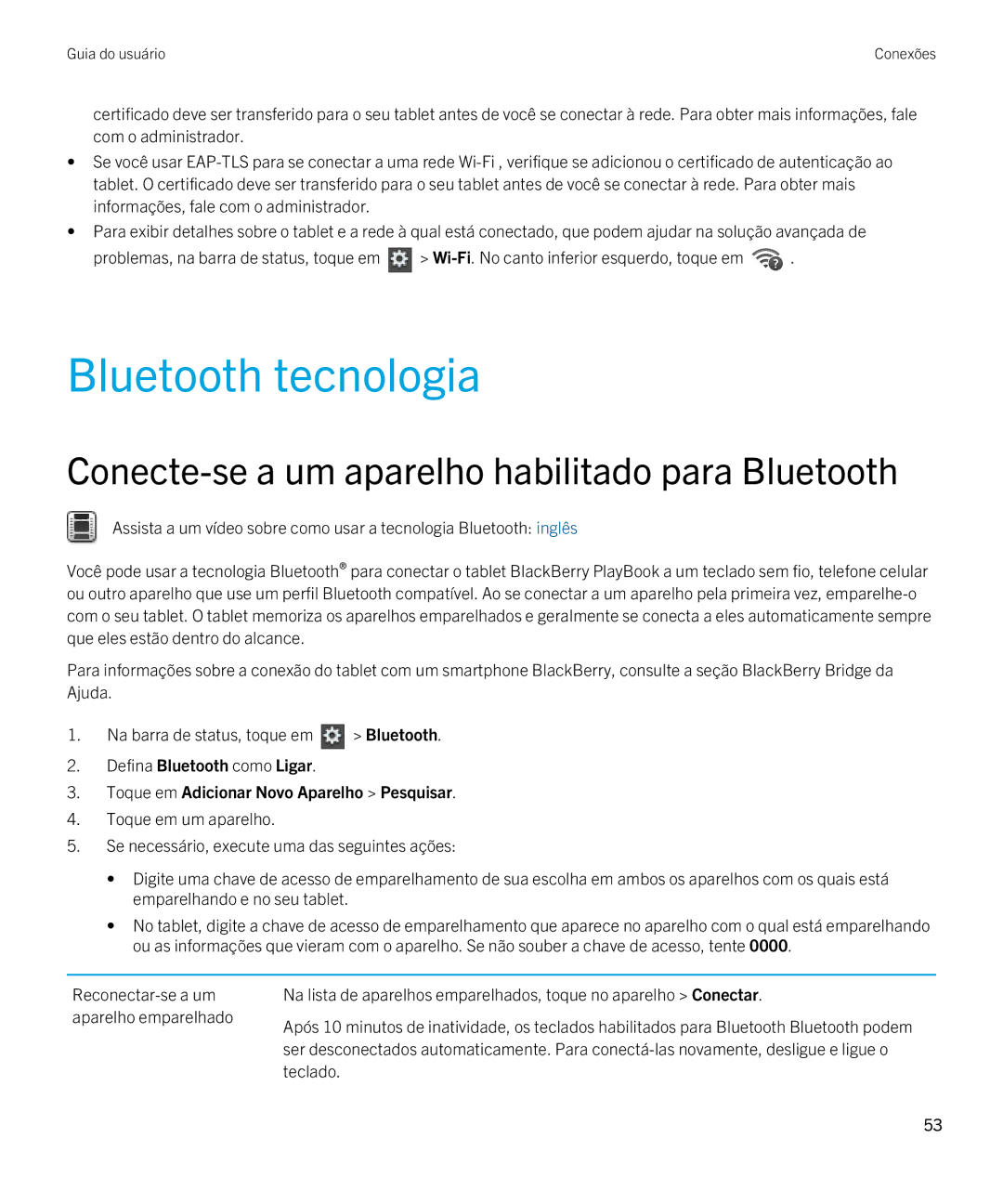Guia do usuário
Publicado 2012-07-30 SWD-20120730081555966
Conteúdo
Calendário
Conectar-se à uma rede móvel Wi-Fi Bluetooth tecnologia
Teclado e digitação
Usando oPrint To Go Solução de problemas Print To Go
Reproduzindo vídeos
Tirando fotos Gravando vídeos
Visualizando suas imagens
Faça download de vídeos
Configurando o relógio
Excluir todos os dados do tablet
Fazendo download e assinando podcasts
Gravando anotações de voz
Novos recursos e aprimoramentos do SO BlackBerry PlayBook
Primeiros passos
Para obter mais informações, consulte a seção Calendário
Contatos
Gerenciador de arquivo
Gerenciamento da tela inicial
Tablet com o smartphone, consulte a seção BlackBerry Bridge
Primeiros passos
Consulte a seção Print To Go
Conheça seu tablet
Melhorias BlackBerry Bridge
Informações, consulte a seção BlackBerry Bridge
Guia do usuário
Guia do usuário
Ampliar ou diminuir a imagem
Usar a tela de toque
Deslize e mova entre os itens
Mostrar a tela inicial e minimizar aplicativos
Mover itens de um lugar a outro
Exiba a barra de status
Exiba o menu
Alternar entre aplicativos
Acorde seu tablet
Fechar um aplicativo
Alternar entre exibições na tela inicial
Voltar
Inserir um cartão micro SIM
Mostrar o teclado
Qualquer direção
Personalizando a tela inicial
Adicione aplicativos à sua
Plataforma Defina uma imagem como papel
Ícones da barra de status
Visualize suas notificações
Modo avião
Toque em
Configurações
Bluetooth
Wi-Fi ativado
Wi-Fi não conectado
Trocar por um novo tablet
Sobre o seu BlackBerry ID
Configuração do seu tablet
Sobre o BlackBerry Balance
Visão geral das configurações do tablet
Sobre
WPS para se conectar à rede
Rede
Ouvido e configure as notificações visuais e de áudio
Instalado
Atualizações de software
Adicionar um endereço de e-mail e uma conta de rede social
Mensagens
Adicionar um endereço de e-mail manualmente
Toque em Contas Adicionar nova conta
Toque em Toque em uma conta de e-mail
Visualizar suas mensagens
Visualizar suas pastas
Atualizar mensagens e pastas
Enviar um e-mail
Se houver
Mensagens na pasta, arraste-a para baixo
Alterar seu endereço de e-mail padrão
Dicas de mensagens
Threads de conversas
Problema Possível causa ou solução
Solução de problemas de e-mails
Alterar opções da conta de e-mail
Toque em Contas Contas padrão
Atualizar a pasta
Em uma pasta
Adicionar, alterar ou excluir um contato
Contatos
Mescle seus contatos
Toque em um contato
Adicionar a imagem de um contato
Exibições de contatos
Classifique seus contatos
Procurar um contato
Filtrar seus contatos
Não consigo sincronizar meus contatos
Adicionar, alterar ou excluir um evento
Calendário
Responda a um convite de reunião
Vistas do calendário
Alternar calendários
Alterar a configuração do calendário
Exiba seus compromissos e eventos
De hoje Exiba seus compromissos e eventos Toque em Do mês
Não consigo sincronizar meu
Solução de problemas Calendário
Calendário Barra de status, toque em
Opção Sincronizar calendário está ativada
Navegação na Web
Navegador
Assista a um vídeo sobre como usar o navegador inglês
Salvar uma imagem de uma página web
Alterar opções do navegador
Marcar páginas
Guia do usuário
Sobre o BlackBerry Bridge
BlackBerry Bridge
Calendário
Contatos
Conecte o tablet e o smartphone usando o BlackBerry Bridge
Novos recursos e melhorias
Tarefas
Notas
Aspectos básicos do BlackBerry Bridge
Toque em Configuração Avançar Continuar
Navegar e rolar
Controle remoto
Use o smartphone como um controle remoto
Dica de navegação
Alternando modos
Alternar para o modo de
Na tela
São aplicadas tarifas de dados?
Sobre a sincronização de Wi-Fi e perfis
Alterne automaticamente
Trackpad como mouse
Como Ativado
Solução de problemas BlackBerry Bridge
Como usar o BlackBerry Bridge em sua organização
Aparelho no aplicativo BlackBerry Bridge em seu smartphone
Um ícone está ausente
Entre em contato com seu provedor de serviços sem fio
Minha senha está incorreta
Conectar-se a uma rede Wi-Fi
Wi-Fi
Conexões
Conectar-se à uma rede móvel
Sem conectar
Alterar, excluir ou reorganizar redes Wi-Fi salvas
Wi-Fi Usar WPS Insira o PIN no roteador Iniciar. Na tela de
Opções de rede Wi-Fi
Para obter mais informações, fale com o administrador
Não consigo me conectar a uma rede Wi-Fi
Fale com o administrador
Certificado da CA
Conecte-se a um aparelho habilitado para Bluetooth
Bluetooth tecnologia
Perfis Bluetooth suportados
Compartilhamento na Internet Desconectar
Guia do usuário
Ativar modo avião
Conectar seu tablet a um monitor Hdmi
Solução de problemas Conexões Hdmi
Uso do teclado
Teclado e digitação
Dicas de digitação
Teclado Tipo de teclado
Copiar e colar
Configurações das opções de verificação ortográfica
Teclado. Defina a chave Verificar ortografia para Ativado
Teclado. Defina a chave Verificar ortografia para
BlackBerry Mini Keyboard
Solução de problemas teclado e digitação
Usando o touchpad em seu BlackBerry Mini Keyboard
Navegando com o BlackBerry Mini Keyboard
Acento Ação Exemplo
Acentos e símbolos BlackBerry Mini Keyboard
Símbolos
Symbol Ação Exemplo
Primeiros passos com o Documents To Go
Documents To Go
Usando oWord To Go
Para criar uma nova planilha
Toque no Procure o texto
Usando oSheet To Go
Toque em Colar Obtenha a contagem de palavras Toque no
Atalhos Documents To Go
Usando oSlideshow To Go
Uma célula
Ampliar uma seleção por uma célula
Pressione Delete
Selecionar um documento inteiro Pressione Ctrl + T
Usando oPrint To Go
Print To Go
Conexão
Solução de problemas Print To Go
Uma conexão de VPN, desative a conexão enquanto
Você imprime. Quando impressão estiver concluída
Navegação Facebook em tablets BlackBerry PlayBook
Facebook
Novos recursos
Contatar seus amigos
Adicionar amigos e páginas
Publicar e marcar fotos e vídeos
Publicar comentários e curtir itens
Fazer check-in em um local
Mantendo-se atualizado com os eventos
Na tela Feed de notícias, toque em Check-in
Facebook
Fazer download de aplicativos com BlackBerry App World
BlackBerry App World
Pagamento
Atualizar suas informações da conta BlackBerry ID
Guia do usuário
Tirando fotos
Câmera
Gravando vídeos
Da câmera
Gravar um vídeo Toque em
Visualizando suas imagens
Imagens
Uma imagem Direção Exclua uma imagem
Toque em Excluir
Toque em um
Vídeos
Reproduzindo vídeos
Reproduzindo suas músicas
Música
Procurando Ir para álbuns ou músicas específicos
Controle a música pela barra de status Toque no
Criando listas de reprodução e organizando suas músicas
Comprar e baixa música
Armazenamento de música
Toque em Fazer download
Acidentalmente excluí uma música que comprei
Localize a música que você deseja download novamente
Ícones de nível de bateria
Bateria e energia
Desativando seu tablet e usando o modo de espera
Carregar seu tablet
Aumentando a duração da bateria
Guia do usuário
Excluir um aplicativo
Aplicativos
Mover os aplicativos para a plataforma
Adicionar ou renomear uma pasta na tela inicial do tablet
Remover um ícone de uma pasta na página inicial
Excluir pastas e ícones da página inicial do tablet
Para fora da pasta Exclua uma pasta vazia da página inicial
Fora da plataforma. Remova o ícone da pasta
Qualquer lugar na tela fora do menu
Configurando o relógio
Relógio
Sobre bate-papos de vídeo
Bate-papo com vídeo
Iniciar bate papos apenas de áudio e vídeo
Chamar
Exibir histórico de bate-papos
Defina Aceitar chamadas como Desativado
Solução de problemas de bate-papo com vídeo
Desative o recurso Aceitar chamadas
Videolocadora
Em Efetuar login
Faça download de vídeos
Nesse dispositivo
Obter direções
Bing Maps
Encontrar uma localização ou empresa
Não consigo achar minha localização atual
Primeiros passos com o aplicativo BlackBerry News
BlackBerry News
Personalizando o aplicativoBlackBerry News
Feed
Excluir todos os lidos Excluir
Leitura de artigos em um feed de notícias
Toque em Ver feed agora
Sobre senhas do tablet
Segurança
Defina ou altere uma senha
Clique em Segurança Senha
Segurança Certificados Importar
Gerenciar perfis de VPN
Gerenciamento de certificados
Toque em Segurança Certificados Importar
Excluir todos os dados do tablet
Preencha os campos a seguir
Toque em SegurançaLimpeza de segurança
Toque em Limpar dados
101
Fazendo download e assinando podcasts
Podcasts
Podcast
Explícitos
Gravando anotações de voz
Anotações de voz
104
Aviso legal
105
Guia do usuário

![]() >
> ![]() .
.![]() > Bluetooth.
> Bluetooth.